- Autor Jason Gerald [email protected].
- Public 2023-12-16 11:03.
- Zuletzt bearbeitet 2025-06-01 06:05.
Ein privates Netzwerk ist ein Netzwerk, das nicht mit dem Internet verbunden ist oder indirekt über NAT (Network Address Translation) verbunden ist, sodass die Adresse nicht im öffentlichen Netzwerk erscheint. Ein privates Netzwerk ermöglicht Ihnen jedoch die Verbindung mit anderen Computern, die sich im selben physischen Netzwerk befinden. Diese Methode ist erforderlich, wenn Sie mit einer Reihe anderer Computer kommunizieren oder Daten austauschen möchten und keine Internetverbindung benötigen.
Schritt
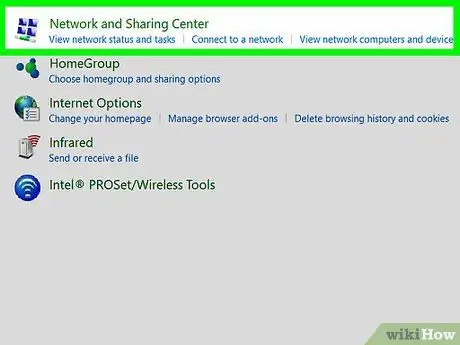
Schritt 1. Entwerfen Sie Ihr Netzwerk
Dies ist wahrscheinlich der schwierigste Teil beim Einrichten eines Netzwerks.
Zeichnen Sie zuerst alle Router, die Sie möglicherweise verwenden, um den größten Teil Ihres Netzwerks gemeinsam zu nutzen. Kleinere private Netzwerke benötigen keinen Router, können ihn aber dennoch aus administrativen Gründen verwenden. Ein Router wird nur benötigt, wenn Sie a) das Netzwerk in mehrere kleinere Netzwerke aufteilen oder b) den indirekten Internetzugang über NAT zulassen möchten. Als nächstes fügen Sie einen Netzwerk-Switch (Switch) und einen Hub hinzu. Für kleine Netzwerke benötigen Sie nur einen Netzwerk-Switcher oder Hub. Zeichnen Sie Kästchen, um Computer und die Verbindungslinien aller Geräte darzustellen. Dieses Bild stellt Ihr Netzwerkdiagramm dar. Während ein Diagramm, das für Sie bestimmt ist, jedes beliebige Symbol verwenden kann, vereinfacht die Verwendung von Industriestandardsymbolen diese Aufgabe und ist für andere nicht verwirrend. Typische Industriestandardsymbole sind:
- Ruter: Kreis mit vier gekreuzten Pfeilen. Oder nur ein Kreuz, wenn Sie ein Blitzkonzept zeichnen.
- Gitterschalter: Ein Quadrat oder Rechteck mit vier wellenförmigen Pfeilen, zwei in jede Richtung. Stellt das Konzept eines "umgeleiteten" Signals dar, das nur an den Port weitergeleitet wird, der per Adresse zum gewünschten Benutzer führt.
- Hub: Wie Netzwerk-Switcher, mit einem Doppelpfeil. Stellt das Konzept dar, dass alle Signale blind an alle Ports weitergeleitet werden, unabhängig davon, welcher Port auf den beabsichtigten Empfänger zeigt.
- Linien und Quadrate können verwendet werden, um Verbindungen darzustellen, die zu einem Computer führen.
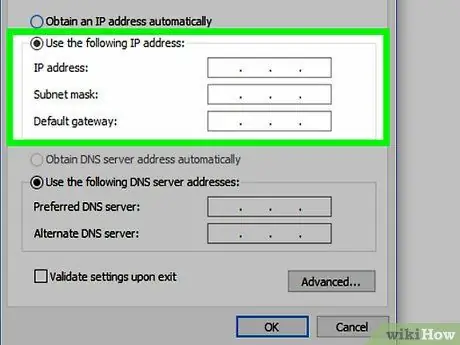
Schritt 2. Erstellen Sie einen Adressplan
-
IPv4-Adressen (IP-Version 4) werden wie folgt geschrieben: xxx.xxx.xxx.xxx (vier durch drei Punkte getrennte Zahlen) in allen RFC-1166-konformen Ländern. Jede Zahl reicht von 0 bis 255. Diese Zahl wird als "Dotted Decimal Notation" oder kurz "Dot Notation" bezeichnet. Die Adresse ist in zwei Teile unterteilt: den Netzwerkteil und den Hostteil.
Für ein "Classy"-Netzwerk sind der Netzwerkteil und der Hostteil wie folgt:
(" " steht für den Netzwerkteil, "x" steht für den Host-Teil)
Wenn die erste Ziffer 0 bis 126 ist- nnn.xxx.xxx.xxx (Beispiel 10.xxx.xxx.xxx), dies wird als "Class A"-Netzwerk bezeichnet.
Wenn die erste Zahl 128 bis 191 ist - nnn.nnn.xxx.xxx (zB 172.16.xxx.xxx), dies wird als "Class B"-Netzwerk bezeichnet.
Wenn die erste Zahl 192 bis 223 ist- nnn.nnn.nnn.xxx (Beispiel 192.168.1.xxx), dies wird als "Class C"-Netzwerk bezeichnet.
Wenn die erste Ziffer 224 bis 239 ist, wird diese Adresse für Multicasting verwendet.
Wenn die erste Zahl 240 bis 255 ist, ist diese Adresse "experimentell".
Multi-Broadcast- und experimentelle Adressen würden den Rahmen dieses Artikels sprengen. Beachten Sie jedoch, dass IPv4 nicht auf dieselbe Weise wie andere Adressen behandelt wird und daher keine der beiden verwendet werden sollte.
Einfach ausgedrückt werden "Nichtklassennetzwerke", Subnetzwerke und CIDR in diesem Artikel nicht behandelt.
Der Netzwerkteil definiert das Netzwerk; Der Abschnitt hosts definiert die einzelnen Geräte im Netzwerk.
Für jedes Netzwerk:
-
Der Bereich aller möglichen Hostfreigabenummern, die zu einem Adressbereich führen.
(z. B. 172.16.xxx.xxx der Bereich ist 172.16.0.0 bis 172.16.255.255)
-
Die niedrigste Adresse ist die Netzwerkadresse.
(z. B. 172.16.xxx.xxx die Netzwerkadresse ist 172.16.0.0)
Diese Adresse wird vom Gerät verwendet, um das Netzwerk selbst zu bestimmen, und kann für kein Gerät bestimmt werden.
-
Die höchste Adresse ist die Broadcast-Adresse.
(z. B. 172.16.xxx.xxx ist die Broadcast-Adresse 172.16.255.255)
Diese Adresse wird verwendet, wenn ein Paket adressiert ist an alle Geräte in einem bestimmten Netzwerk und kann auf kein Gerät gerichtet werden.
-
Die im Bereich verbleibende Zahl ist der Hostbereich.
(z. B. 172.16.xxx.xxx der übergeordnete Bereich ist 172.16.0.1 bis 172.16.255.254)
Dies sind die Nummern, die Sie Computern, Druckern und anderen Geräten zuweisen können.
Gastgeber-Adresse sind die einzelnen Adressen in diesem Bereich.
-
-
Netzwerk einstellen. In diesem Fall besteht das Netzwerk aus einer Reihe von Verbindungen, die vom Router gemeinsam genutzt werden.
Ihr Netzwerk hat möglicherweise keinen Router oder, wenn Sie mit NAT auf das Internet zugreifen, nur einen Router zwischen Ihrem privaten Netzwerk und dem öffentlichen Internet. Wenn dies der einzige Router ist oder Sie keinen Router haben, wird Ihr gesamtes privates Netzwerk als ein einzelnes Netzwerk betrachtet.
Wählen Sie ein Netzwerk mit einem Hostbereich, der groß genug ist, um auf jedem Gerät eine Adresse bereitzustellen. Klasse-C-Netzwerke (zB 192.168.0.x) erlauben 254 Host-Adressen (192.168.0.1 bis 192.168.0.254), was gut ist, wenn Sie nicht mehr als 254 Geräte haben. Wenn Sie jedoch 255 Geräte oder mehr haben, müssen Sie ein Netzwerk der Klasse B (zB 172.16.xx) verwenden oder Ihr privates Netzwerk mit einem Router in kleinere Netzwerke aufteilen.
Wenn Sie einen zusätzlichen Router verwenden, wird er zu einem "internen Router", das private Netzwerk wird zu einem "privaten Intranet" und jeder Verbindungssatz ist ein separates Netzwerk, das eine eigene Netzwerkadresse und einen eigenen Bereich erfordert. Dazu gehören Verbindungen zwischen Routern und direkte Verbindungen von einem Router zu einem einzelnen Gerät.
Der Einfachheit halber gehen die folgenden Schritte davon aus, dass Sie nur ein Netzwerk haben, das aus 254 Geräten oder weniger besteht, und verwenden 192.168.2.x als Beispiel. Wir gehen auch davon aus, dass Sie kein DHCP (Dynamic Host Control Protocol) verwenden, um Hostadressen automatisch zuzuweisen.
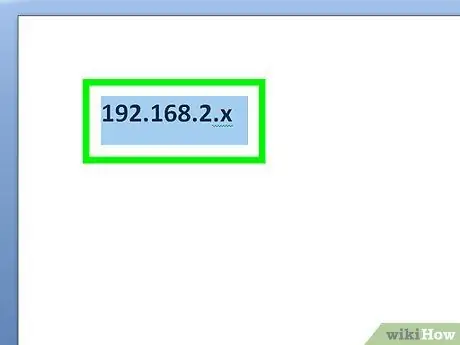
Schritt 3. Schreiben Sie "192.168.2.x" an eine beliebige Stelle
Wenn Sie über mehr als ein Netzwerk verfügen, empfiehlt es sich, jede Adresse in die Nähe des entsprechenden Netzwerks zu schreiben.
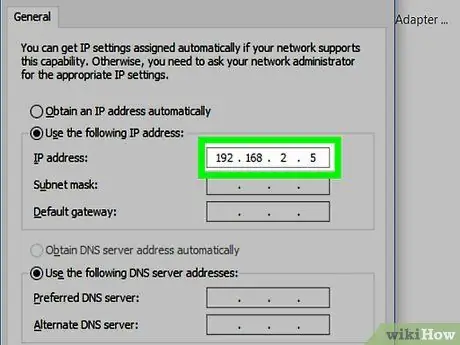
Schritt 4. Weisen Sie jedem Computer eine Hostadresse im Bereich von 1 bis 254 zu
Schreiben Sie die Hostadresse neben das entsprechende Gerät im Diagramm. Am Anfang möchten Sie vielleicht die gesamte Adresse (zB 192.168.2.5) neben jedem Gerät notieren. Wenn Sie jedoch besser darin werden, kann das Notieren des Host-Teils (zB 5) helfen, Zeit zu sparen, da der Netzwerk-Switcher für die hier beschriebenen Zwecke keine Adresse benötigt. Der Router benötigt eine Adresse.
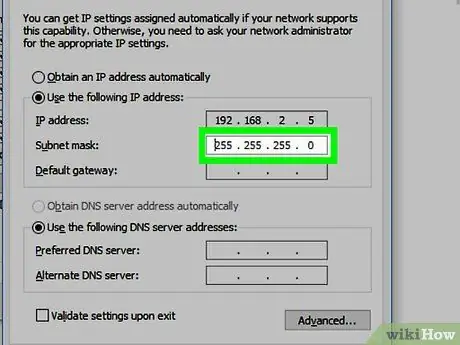
Schritt 5. Schreiben Sie die Subnetzmaske neben die Netzwerkadresse
Für 192.168.2.x, also Klasse C, lautet die Maske: 255.255.255.0. Der Computer benötigt es, um zu wissen, welcher Teil der IP-Adresse das Netzwerk und welcher der Host ist. IPv4 verwendet zunächst die erste Zahl (zB 192), um dies wie oben beschrieben nach Adressklasse zu bestimmen. Das Aufkommen von Subnetzen und nicht klassifizierten Netzwerken erforderte jedoch Masken, da es heute viele andere Möglichkeiten gibt, diese Adressen in Netzwerk- und Host-Anteile aufzuteilen. Für Klasse-A-Adressen ist die Maske 255.0.0.0, für Klasse B ist die Maske 255.255.0.0
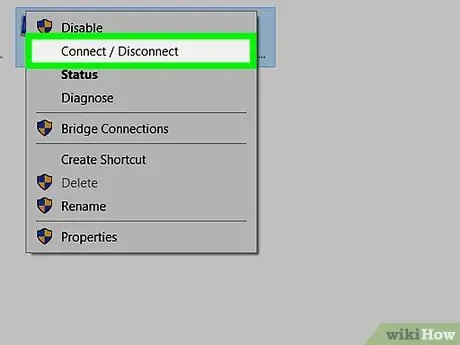
Schritt 6. Verbinden Sie Ihr Netzwerk
Bereiten Sie alle erforderlichen Geräte vor, einschließlich: Kabel, Computer, Ethernet-Switch und Router (falls verwendet). Suchen Sie nach Ethernet-Ports auf anderen Computern und Geräten. Suchen Sie nach einem 8-poligen (RJ-45) modularen Stecker. Er sieht aus wie ein normaler Telefonanschluss, ist jedoch etwas größer, da er mehr Leiter hat. Verbinden Sie die Kabel zwischen den einzelnen Geräten, genau wie in Ihrer Tabelle. Wenn Sie in einer unerwarteten Situation von der Tabelle abweichen, machen Sie sich Notizen, um die Änderung anzuzeigen.
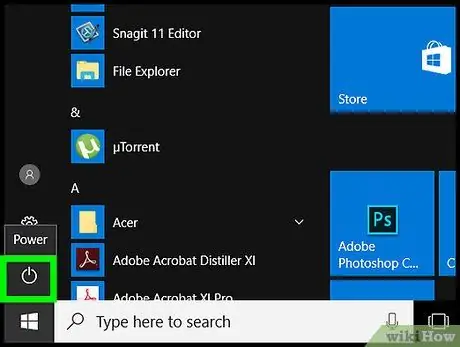
Schritt 7. Schalten Sie alle mit dem Netzwerk verbundenen Computer ein
Schalten Sie auch alle anderen angeschlossenen Geräte ein. Bitte beachten Sie, dass einige Geräte keinen Netzschalter haben und sich automatisch einschalten, sobald sie mit dem Netzwerk verbunden sind.
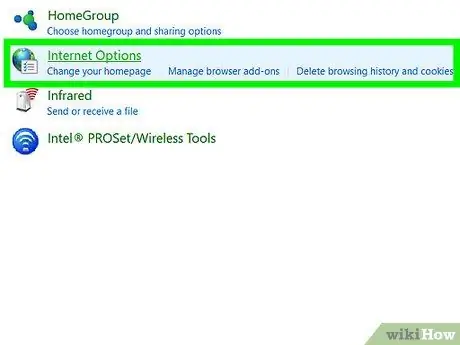
Schritt 8. Konfigurieren Sie den Computer für das Netzwerk
Eintreten Internet Optionen (Dieser Schritt variiert je nach Betriebssystem) und öffnet das Dialogfeld, in dem Sie das TCP/IP-Protokoll ändern können. Ändern Sie das Optionsfeld von "Vom DHCP-Server automatisch beziehen" auf "Folgende IP-Adresse verwenden:". Geben Sie Ihre IP-Adresse für den Computer und die entsprechende Subnetzmaske (255.255.255.0) ein.
Wenn Sie keinen Router haben, lassen Sie die Felder "Standard-Gateway" und "DNS-Server" leer.
Wenn Sie über NAT eine Internetverbindung herstellen, verwenden Sie Gastgeber-Adresse auf dem Router zwischen Ihrem privaten Netzwerk und dem Internet entweder als "DNS-Server" oder "Standard-Gateway" definiert. Keine Netzwerkadresse verwenden (192.168.2.0)Wenn Sie mehr als einen Router verwenden, lesen Sie den Abschnitt Wichtige Hinweise. Wenn Sie Ihr Heimnetzwerk mit einem relativ neuen Router konfigurieren, kann dieser Abschnitt entfallen, solange das Netzwerk gut verbunden ist. Der Router weist allen Geräten im Netzwerk, die in Ihr Netzwerk eintreten, Netzwerkadressen zu, bis sie einen anderen Router betreten.

Schritt 9. Überprüfen Sie die Verbindung
Am einfachsten geht das mit Ping. Öffnen Sie MS-DOS oder ein gleichwertiges Programm auf einem anderen Betriebssystem. (Öffnen Sie unter Windows eine Eingabeaufforderung im Startmenü - Zubehör - Eingabeaufforderung) und geben Sie Folgendes ein: ping 192.168.2. [Hier Hostnummer eingeben]. Tun Sie dies auf einem Host und pingen Sie den anderen. Denken Sie daran, dass Ihr Router als Host gilt. Wenn Sie es nicht erreichen können, lesen Sie die Schritte erneut oder wenden Sie sich an einen Fachmann.
-
NAT ermöglicht es privaten Netzwerken, sich mit öffentlichen Netzwerken zu verbinden, indem IP-Adressen in privaten Netzwerken in zulässige Adressen in öffentlichen Netzwerken umgewandelt werden. Aus Sicht des Internets verbinden sich alle Geräte mit einem seiner öffentlichen Netzwerke gemäß einem öffentlichen Adressierungsschema (wie von der IANA - Internet Assignment Numbering Authority beschrieben). "Dynamic NAT" ermöglicht es mehreren privaten IPs, die öffentliche IP "nacheinander" zu verwenden.
Eine verwandte Technologie, PNAT (Port Network Address Translation) - auch bekannt als PAT (Port Address Translation) oder NAT „Overloading“, ermöglicht es mehreren privaten IPs, sich gleichzeitig eine einzige öffentliche IP zu „teilen“. Diese Technologie manipuliert die Informationen von OSI Layer 3 und OSI Layer 4, sodass Verbindungen von mehrere private IP scheint von zu kommen ein Computer mit einer öffentlichen IP.
Viele Computer-, Elektronik- und sogar Convenience-Stores verkaufen kleine Router, die es mehreren Benutzern ermöglichen, eine einzige Internetverbindung zu teilen. Fast alle von ihnen verwenden PAT, um die Notwendigkeit von mehr als einer öffentlichen IP zu eliminieren (zusätzliche öffentliche IPs können je nach Mobilfunkanbieter teuer oder nicht zulässig sein).
Wenn Sie es verwenden, müssen Sie eines der Gastgeber-Adresse Ihr privates Netzwerk auf dem Router.
Wenn Sie einen komplexeren kommerziellen Router verwenden, müssen Sie eine private Hostadresse auf der Schnittstelle, die mit Ihrem privaten Netzwerk verbunden ist, sowie Ihre öffentliche IP auf der Schnittstelle, die mit dem Internet verbunden ist, festlegen und NAT/PAT manuell konfigurieren.
Wenn Sie nur einen Router verwenden, wird die Schnittstelle zum Verbinden des Routers mit dem Ihr privates Netzwerk wird "DNS Server Interface" und "Default Gateway" sein. Sie müssen die Adresse diesem Feld hinzufügen, wenn Sie andere Geräte konfigurieren.
-
Wenn Ihr Netzwerk mit einem oder mehreren internen Routern geteilt wird, jeder Router benötigt eine Adresse für jedes angeschlossene Netzwerk. (Die nummerierte IP würde den Rahmen dieses Artikels sprengen). Diese Adresse muss eine Hostadresse (z. B. ein Computer) aus dem Netzwerkhostbereich sein. In der Regel, Gastgeber-Adresse zuerst verfügbar (d.h. die Anschrift Sekunde im Adressbereich, zum Beispiel 192.168.1.1) verwendet. Allerdings ist jede Adresse in Host-Bereich kann verwendet werden, solange Sie die Adresse kennen. Verwenden Sie keine Netzwerkadresse (zB 192.168.1.0) oder eine Broadcast-Adresse (zB 192.168.1.255).
Bei Netzwerken mit einem oder mehreren Benutzergeräten (z. B. Drucker, Computer, Speichergeräte) ist die Adresse, die der Router für dieses Netzwerk verwendet, das "Standard-Gateway" für die anderen Geräte. „DNS-Server“muss ggf. weiterhin die Adresse sein, die der Router zwischen Ihrem Netzwerk und dem Internet verwendet. Bei Netzwerken, die Router miteinander verbinden, ist kein "Standard-Gateway" erforderlich. Für Netzwerke, die sowohl Benutzergeräte als auch Router enthalten, kann jeder Router in diesem Netzwerk kann verwendet werden.
Ein Netzwerk bleibt ein Netzwerk, egal ob groß oder klein. Wenn zwei Router über ein einziges Kabel verbunden sind, gehören sie alle zu diesem Kabel, selbst wenn das Klasse-C-Netzwerk (das kleinste Netzwerk) 256 Adressen enthält. Die Netzwerkadresse ist.0, die Broadcast-Adresse ist.255, es werden zwei Hosts verwendet (einer für jede Schnittstelle, an die das Kabel angeschlossen ist) und die anderen 252 werden verschwendet, weil sie nirgendwo anders verwendet werden können.
In der Regel wird der oben beschriebene kleine Heimrouter dafür nicht verwendet. Beachten Sie bei Verwendung, dass die Ethernet-Schnittstelle auf der Seite des "privaten Netzwerks" normalerweise zum "Netzwerk-Switcher" gehört, der in den Router eingebaut ist. Der Router selbst ist intern über. mit diesem Gerät verbunden nur einer Schnittstelle. Wenn dies der Fall wäre, würden sich alle nur eine Host-IP teilen, und alle würden sich im selben Netzwerk befinden.
Wenn ein Router über mehrere Schnittstellen mit mehreren IPs verfügt, erstellen jede Schnittstelle und IP ein anderes Netzwerk.
-
Subnetzmaskenkonzept. Allgemeine Konzepte helfen Ihnen zu verstehen, warum diese Zahl wichtig ist.
Punktierte Dezimalnotation ist eine menschliche Art, IP-Adressen für eine einfache Handhabung zu schreiben. Was der Computer "sieht", sind 32 aufeinanderfolgende Einsen und Nullen wie folgt: 11000000101010000000001000000000. IPv4 teilt diese Zahlen zunächst in 4 Gruppen von 8 Zahlen auf, von dort kommen die "Punkte" - 11000000.10101000.00000010.00000000, jede Gruppe ist ein "Oktett" von 8 Bytes. Gepunktete Dezimalzahl schreibt den Wert des Oktetts in Dezimalzahl, um das Lesen für Menschen zu erleichtern - 192.168.2.0
Ein komplexes Regelwerk bezüglich der Abfolge von Einsen und Nullen im ersten Oktett wird verwendet, um ein "klassisches Adressierungsschema" zu erstellen. Es ist jedoch keine Subnetzmaske erforderlich. Für alle Klasse A ist das erste Oktett das Netzwerk, für Klasse B sind das erste und zweite Oktett das Netzwerk, für Klasse C sind die ersten drei Oktette das Netzwerk.
1987 begann das Intranet-Netzwerk größer zu werden und das Internet stand kurz vor der Geburt. Das Ausgeben des gesamten Klasse-C-Bereichs von 254 Hostadressen in einem kleinen Netzwerk wird zum Problem. Netzwerke der Klassen A und B verschwenden häufig Adressen, da physikalische Beschränkungen das Netzwerk dazu zwingen, von Routern gemeinsam genutzt zu werden, bevor es groß genug werden kann, um so viele Adressen zu verwenden. (Hostbereich der Klasse B [256 x 256] - 2 = 65.534 Adressen; Klasse A [256^3] - 2 = 16.777.214).
Subnetting unterteilt ein Large-Class-Netzwerk in viele kleinere "Subnetze", indem die Anzahl der Einsen und Nullen erhöht wird, die verwendet werden, um die Netzwerkadresse zuzuweisen (wodurch weniger Hosts in jedem Netzwerk übrig bleiben). Kleine Subnetze können dann kleinen Netzwerken zugeordnet werden, ohne viele zusätzliche Adressen zu verwenden. Um festzustellen, welches Byte die Netzwerkadresse ist, verwenden wir 1. "Maske" (zB 255.255.255. 192), wenn in Binärcode umgewandelt (z. B. 11111111.11111111.111111111.
Schritt 11.000000) legt genau fest, um wie viele Bytes der Netzwerkanteil noch erweitert wird (zB zwei Host-Bytes). In diesem Beispiel werden aus einer Klasse C mit 254 Hosts vier Subnetze mit jeweils 62 Hosts. Von diesen Subnetzen können nur zwei dem Netzwerk zugeordnet werden; ersteres und letzteres können gemäß den Regeln von RFC-950 nicht verwendet werden.
Eine weitere Erörterung von Subnetzregeln würde den Rahmen dieses Artikels sprengen. Wichtig dabei ist, dass Windows (und andere Software) dies nicht wissen, selbst wenn wir eine Classy-Adresse verwenden. Und deshalb brauchen Sie noch eine Maske, um anzugeben, wie viele Bytes wir für den Netzwerkteil verwenden möchten. Wir deklarieren es mit der Nummer 255.255.255.0.
Tipps
-
Viele Geräte können feststellen, ob Sie ein Cross-Connect- oder Straight-Connect-Kabel verwenden. Wenn Sie ein Gerät mit einem Kabel verbinden müssen, müssen Sie die richtige Art der Kabelverbindung zwischen den beiden verwenden. Das Computer-/Router-Kabel zum Netzwerk-Switcher erfordert eine gerade Verbindung; Computer/Router zu Computer/Router erfordert eine Cross-Type-Verbindung. (Hinweis: Der Port auf der Rückseite einiger Heimrouter gehört tatsächlich zu dem auf dem Router installierten Netzwerk-Switcher und sollte als Netzwerk-Switch behandelt werden)
Eine gerade Linie ist eine CAT-5-, CAT-5e- oder CAT-6-Ethernet-Kabelverbindung in der folgenden Reihenfolge:
An beiden Enden:
Weiß Orange, Orange, Weiß Grün, Blau, Weiß Blau, Grün, Weiß Braun, Schokolade
Zum ersten Tipp:
Weiß Orange, Orange, Weiß Grün, Blau, Weiß Blau, Grün, Weiß Braun, Schokolade
Am zweiten Ende:
Weißgrün, Grün, Weißorange, Blau, Weißblau, Orange, Weißbraun, Schokolade
Das Obige entspricht dem TIA/EIA-568-Standard, aber wichtig, damit die Vernetzung funktioniert, tauschen die Pins 1 & 2 (Senden) die Plätze mit den Pins 3 & 6 (Empfangen) am anderen Ende. Bei geraden Verbindungen müssen alle Stifte an beiden Enden gleich sein. Eine Reihe von Farben (zB White Orange & Orange) kennzeichnet das verdrillte Adernpaar. Das Anschließen desselben verdrillten Kabelpaars (d. h. Pins 1 & 2 an einem Farbkreis und Pins 3 & 6 am anderen) führt zu der besten Signalqualität.
-
Hinweis: Der TIA/EIA-Standard ist noch nicht für CAT-7 oder höher Verkabelung definiert.
-
- Netzwerk-Switcher kosten mehr, sind aber intelligenter. Dieses Tool verwendet Adressen, um zu entscheiden, wohin die Daten gesendet werden sollen, ermöglicht die gleichzeitige Verbindung mehrerer Geräte und verschwendet nicht die Verbindungsbandbreite anderer Geräte.
- Wenn Sie auf Ihrem Computer eine Firewall installieren, vergessen Sie nicht, der Firewall die IP-Adressen aller Computer in Ihrem Netzwerk hinzuzufügen. Tun Sie dies für jeden Computer im Netzwerk. Andernfalls wird die Kommunikation zwischen Computern behindert, obwohl alle anderen Schritte korrekt ausgeführt wurden.
- Hubs sind günstiger, wenn Sie nur wenige Geräte anschließen, aber nicht wissen, welche Schnittstelle wohin führt. Das Tool leitet einfach alles an alle Ports weiter, in der Hoffnung, zum richtigen Gerät zu gelangen, und lässt den Empfänger entscheiden, ob er die Informationen benötigt oder nicht. Diese Methode verbraucht viel Bandbreite, ermöglicht nur einem Computer gleichzeitig die Verbindung und verlangsamt das Netzwerk, wenn mehrere Computer verbunden sind.
-
Schließen Sie den Hub niemals auf eine Weise an, die Schleifen oder Schleifen erzeugt. Dadurch wird das Datenpaket für immer in der Schleife wiederholt. Zusätzliche Pakete werden hinzugefügt, bis der Hub gesättigt ist und keinen Verkehr passieren kann.
Es ist am besten, den Netzwerk-Switcher auch nicht auf diese Weise anzuschließen. Wenn Sie den Netzwerk-Switcher auf diese Weise anschließen, stellen Sie sicher, dass der Netzwerk-Switcher "Spanning Tree-Protokoll" und die Funktion ist aktiv. Andernfalls wird das Paket wie der Hub ewig durchlaufen.
Warnung
- Vermeiden Sie die Verwendung des IP-Bereichs 127.0.0.0 bis 127.255.255.255. Dieser Bereich ist für die Loopback-Funktionalität reserviert, d. h. für das Zurückschleifen zu Ihrem localhost (dem Computer, auf dem Sie sich gerade befinden).
- Während Geräte, die "theoretisch" keine Auswirkungen auf öffentliche Systeme haben, diese Richtlinie nicht einhalten müssen, können DNS-Dienste und andere Software in der Praxis mit der Verwendung von Adressen außerhalb dieses Bereichs verwechselt werden, wenn sie nicht speziell konfiguriert werden.
- Netzwerkexperten weichen niemals von dieser Richtlinie ab, wenn private IP-Daten Geräte außerhalb ihres eigenen Netzwerks beeinträchtigen könnten, und tun dies selten ohne besonderen Grund in isolierten Intranet-Netzwerken. Dienstanbieter sind dafür verantwortlich, das Internet vor IP-Konflikten zu schützen, indem sie den Dienst verweigern, wenn private IP-Adressen außerhalb dieses Bereichs öffentliche Systeme betreffen.
- Die IANA (Internet Assigned Numbers Authority) hat die folgenden drei Blöcke von IP-Adressbereichen für private Netzwerke reserviert: 10.0.0.0 bis 10.255.255.255, 172.16.0.0 bis 172.31.255.255 und 192.168.0.0 bis 192.168.255.255
- Probleme können auch auftreten, wenn ein Software-, Hardware- oder menschliches Fehlerproblem dazu führt, dass eine private IP außerhalb dieses Bereichs im öffentlichen Internet verwendet wird. Die Ursachen können alles sein, von einem Router, der nicht richtig eingerichtet ist, bis hin zu einer versehentlichen direkten Verbindung eines Ihrer Geräte zu einem anderen Zeitpunkt mit dem Internet.
- Weichen Sie aus Sicherheitsgründen nicht vom zugewiesenen privaten Adressbereich ab. Das Hinzufügen von Network Address Translation zu einem privaten Netzwerk, das private Adressen weiterleitet, ist eine Sicherheitsmethode auf niedriger Ebene und wird als "Firewall des armen Mannes" bezeichnet.






